Moodle+
-
Suivre des apprenants (achèvement & rapport)
-
1 - Introduction au suivi d'achèvement
Le suivi d'achèvement est une fonctionnalité de moodle très utile pour l'apprenant mais aussi pour l'enseignant.e formateur.e. :
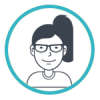
Pour l'enseignant.e / formateur.trice
cette fonctionnalité est utile pour visualiser l'avancement des apprenants grâce à des tableaux synthétiques.
L'achèvement permet aussi de proposer du contenu à l'apprenant uniquement si une activité est achevée.
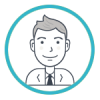
Pour l'apprenant
c'est le moyen de savoir où il se situe dans la progression de son cours, de visionner rapidement sa progression.Comment se présente l'achèvement dans un cours moodle ?
L'objectif de l'achèvement est toujours le même :
Permettre de marquer comme étant achevé ou non une activité ou ressource.
En fonction de la version que vous avez de moodle l'achèvement peut se présenter de façon différente. Cependant l'objectif est le même :
- Bouton au bout de l'activité ou ressource
 puis une fois achevé
puis une fois achevé 
- Bouton au bout de l'activité ou ressource
 puis une fois achevé
puis une fois achevé
- Bouton en dessous de l'activité ou ressource
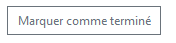 puis une fois achevé
puis une fois achevé 
- Bouton au bout de l'activité ou ressource
-
Exercice :
Voici ci-dessous trois exemples d'usage d'achèvement sur des ressources :1 achèvement manuel- C'est à vous de déterminer si vous avez fini de lire le document ci-dessous "document pdf". Pour cela il suffit de cliquez sur la coche tout à droite. C'est une action manuel pour déterminer que vous avez fini cette partie.
- C'est à vous de déterminer si vous avez fini de lire le document ci-dessous "document pdf". Pour cela il suffit de cliquez sur la coche tout à droite. C'est une action manuel pour déterminer que vous avez fini cette partie.
-
Faire un choix
-
2 - Activer le suivi d'achèvement sur un cours
Avant tou, il faut vous assurer que le suivi d'achèvement est bien possible sur votre plateforme moodle. Ensuite, si ce n'est pas déjà fait il faut l'activier pour votre cours.
-
3 - Activer le suivi d'achèvement sur une ressource ou activité
-
Les petits plusQuand on parle de suivi automatique il faut de fait indiquer des conditions d’achèvement.
Voici ci-dessous la liste des conditions disponibles par ressources et activités
- Ressources (page, fichier, url, ...) : affichage de la ressource
- Atelier : affichage ; note
- Base de données : affichage ; note
- Chat : affichage
- Consultation : affichage
- Devoir : affichage ; note ; remise du devoir
- Forum : affichage ; note ; écrire n messages ou réponses ; créer n discussions ; écrire n réponses (n est un nombre entier)
- Glossaire : affichage ; note ; écrire n articles
- Leçon : affichage ; note
- Sondage : affichage ; réponse
- Test : affichage ; note
- Wiki : affichage
- Note : si vous cochez plusieurs conditions, toutes les conditions doivent être remplies.
A noter :
Attention à ne pas abuser des cette fonctionnalité. Il faut éviter d'activer le suivi pour tout ce qui est étiquettes de textes ou de consignes mais de réserver cet usage pour les activités clés de la progression de votre cours.
Condition de note :
Il est possible de fixer une note minimale pour passer une activité (pour considérer l'activité comme réussie). Dans ce cas la condition d'achèvement va permettre de distinguer deux situations.
- L'activité a été faite, mais sans atteindre la note minimale. L'achèvement est signalé par une croix rouge
 .
. - L'activité a été faite avec une note supérieure ou égale à la note minimale. Elle est donc considérée comme réussie. Dans ce cas l'achèvement est signalé par une coche verte
 .
.
- Note : cette distinction pourra être utile pour les restrictions d'accès.
- Note : pour les tests, l'état d'achèvement est mis à jour à chaque nouvelle tentative en fonction des paramètres de calcul de la note du test (moyenne des tentatives, dernière tentative, meilleur score, ...).
-
4 - Achèvement de cours
L'achèvement d cours permet de définir les conditions nécessaires pour indiquer à l'apprenant qu'il a fini le cours en question. -
5 - Gestion globale et avancée de l'achèvement d'activité
-
6 - Affichage conditionnel d'une ressource
-
7 - Rapports et statistiques de cours
Nous allons maintenant dans cette sous partie regarder les outils proposés par moodle pour suivre les apprenants. -
Fin de cette section, vous pouvez passer à l'étape suivante :
Evaluer (devoir, feedback, test)
-
Couleur de fond
Police
Crénage de la police
Taille de police
Visibilité de l’image
Espacement des lettres
Hauteur de ligne
Surbrillance de lien
Couleur de texte